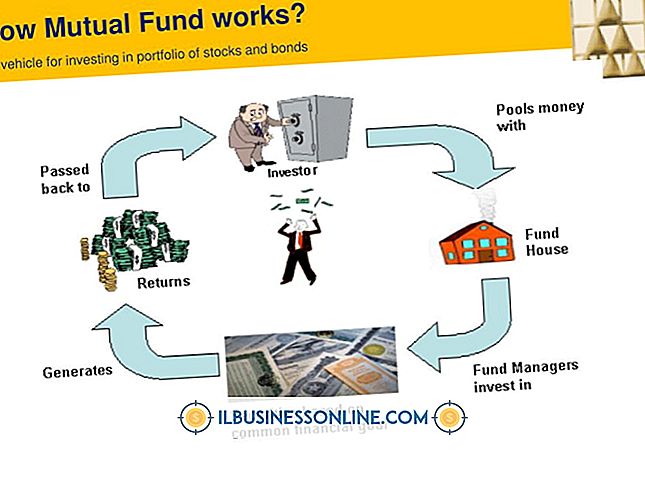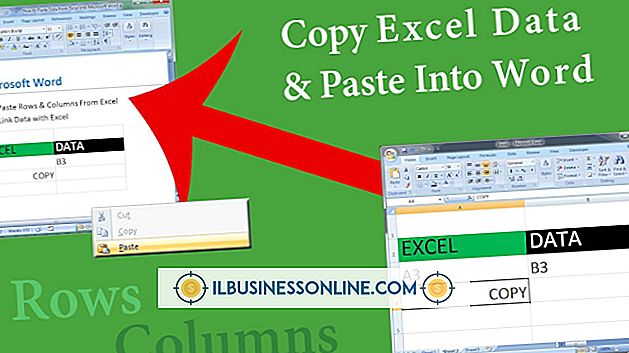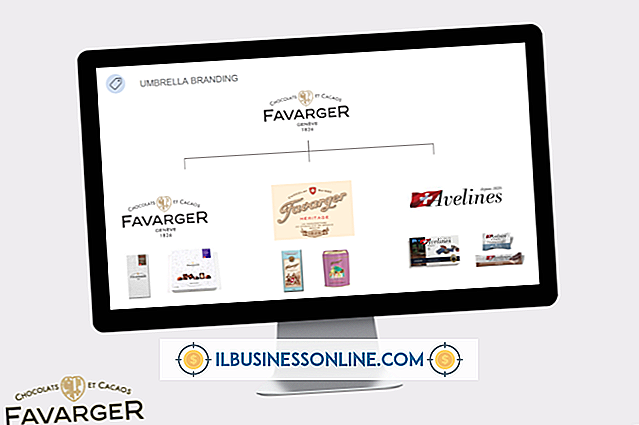Så här fixar du fel grafikdrivrutiner i Ubuntu

Drivrutiner för de flesta vanliga datormaskinvaror ingår i Linux-kärnan i Ubuntu. De är öppna källor och skapas av Linux-användare, och vissa använder inte funktionerna på all hårdvara. Om ditt grafikkort stöder funktioner som drivrutinerna för öppen källkod inte stöder finns det proprietära drivrutiner som du kan installera istället. Att använda fela drivrutiner kan begränsa vad du kan se på din bildskärm, och dina anställda kan göra dyra misstag som ett resultat.
1.
Klicka på Ubuntu-symbolen i bryggan till vänster och skriv in "Terminal" (lämna citaten här och över) i sökfältet och klicka sedan på Terminal-programmet.
2.
Ange "lspci -nn | grep VGA" i terminalfönstret. Läs utmatningen för att se vilken tillverkare som gjorde ditt grafikkort. De två vanligaste är Nvidia och Radeon, som båda erbjuder proprietära drivrutiner för Linux. Det kan också vara ett grafikkort integrerat i moderkortet, eller en tillverkad av en annan tillverkare.
3.
Klicka på Dash i din dockningsstation till vänster på skrivbordet. Ange "Ubuntu Software Center" i sökfältet och klicka på programmet Ubuntu Software Center.
4.
Klicka på "Edit" -menyn längst upp till vänster på skärmen och klicka sedan på "Software Källor". I fönstret Programvarukällor markerar du kryssrutan "Egenskaper för enheter". Ange ditt administratörslösenord i det fältet och klicka på "Godkänn" -knappen. Klicka på knappen "Stäng".
5.
Klicka på ikonen Strömförsörjning i det övre högra hörnet av skärmen och välj "Systeminställningar". Klicka på "Extra drivrutiner".
6.
Klicka på den proprietära föraren märkt med tillverkarens varumärke och klicka på "Aktivera" -knappen. Om den felaktiga proprietära drivrutinen redan är aktiverad klickar du på den och klickar på "Inaktivera" -knappen.